Базовый анализ данных средствами MS Excel

В программе MS Excel в составе комплекса MS Office-2007 подменю «Вставка сводной таблицы» расположено на вкладке «Вставка» слева. Перед выбором этого подменю удобно, что называется, «встать мышкой» внутрь диапазона данных, т. е. сделать активной любую заполненную клетку таблицы. При выборе подменю возникает диалог, представленный на рис. 12.3. Как мы видим, программа сама распознает размеры… Читать ещё >
Базовый анализ данных средствами MS Excel (реферат, курсовая, диплом, контрольная)
В предыдущем подразделе мы коротко описали порядок обработки данных опросов, принятый в Фонде Общественное Мнение. Каждая исследовательская организация использует свою, детально разработанную технологию обработки данных. Однако можно строить таблицы распределения ответов и без использования специального программного обеспечения. Например, почти все описанное выше можно сделать с помощью программы MS Excel. Заготовив в первой строке листа названия переменных (см. табл. 12.1), можно (хотя, конечно, довольно трудно и опасно с точки зрения ошибок) вводить данные непосредственно в клетки этого листа. После ввода можно получать таблицы распределения ответов.
Покажем, как можно получить таблицу, аналогичную табл. 12.1, пользуясь стандартными средствами MS Excel-2007. Возьмем, к примеру, вопрос «Q29». Это вопрос, допускающий лишь один вариант ответа (альтернативный), и для представления таких вопросов, как уже отмечалось, достаточно одного столбца (табл. 12.2).
Мы видим, что первая строка листа Excel содержит обозначения вопросов. Первый столбец отведен под ответы на сам интересующий нас вопрос, а второй — под данные о возрасте респондента.
При вводе данных столбец, соответствующий альтернативному вопросу, содержал номера выбранных ответов. Для того чтобы результаты расчетов в MS Excel были наглядными, можно с помощью контекстной замены приписать каждому варианту ответа его значение. Например, заменить «1» на «1. в Интернете» и т. д.
Таблица 12.2. Ответы респондентов на вопрос: «Одни считают, что большинство товаров удобнее выбирать в Интернете. Другие — что удобнее делать это в обычных магазинах. С каким мнением — с первым или со вторым — Вы согласны?» и данные о возрасте респондентов
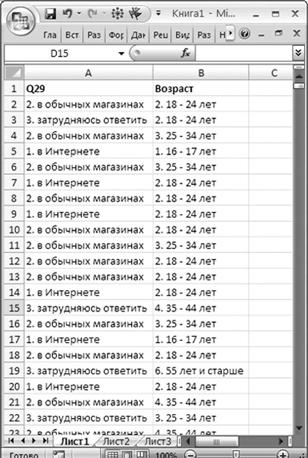
Весьма удобным инструментом для выполнения интересующих нас расчетов в MS Excel является механизм сводных таблиц (Pivot Tables). Покажем, как он применяется в данном случае.
В программе MS Excel в составе комплекса MS Office-2007 подменю «Вставка сводной таблицы» расположено на вкладке «Вставка» слева. Перед выбором этого подменю удобно, что называется, «встать мышкой» внутрь диапазона данных, т. е. сделать активной любую заполненную клетку таблицы. При выборе подменю возникает диалог, представленный на рис. 12.3. Как мы видим, программа сама распознает размеры таблицы с данными: она занимает 2 столбца (Л и В) и 1476 строк, причем первая — строка заголовков, а остальные соответствуют каждому из 1475 респондентов, опрошенных в ходе опроса.

Рис. 12.3. Диалог при вставке сводной таблицы Мы видим, что по умолчанию сводная таблица будет вставлена на новый лист. С этим предложением следует согласиться, нажав клавишу «ОК». После этого на новом листе («Лист 4») возникнет следующая конфигурация (рис. 12.4).
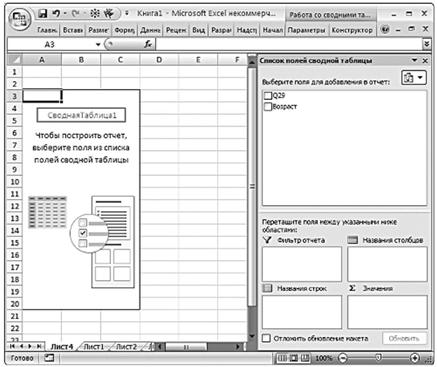
Рис. 12.4. Диалог при вставке сводной таблицы.
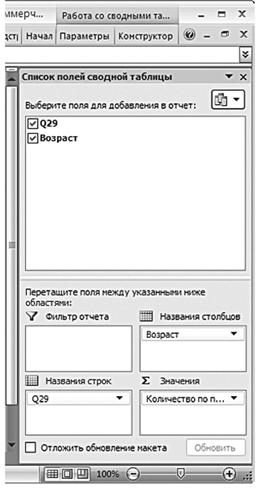
Рис. 12.5. Назначение полей сводной таблицы Теперь надо указать, какую именно таблицу мы хотим построить. Нам надо, чтобы столбцы сводной таблицы соответствовали разным возрастам респондентов, а строки — разному отношению к покупкам через Интернет. Соответственно в появившейся справа диалоговой форме под названием «Список полей сводной таблицы» надо «перетащить» поле «Q29» в прямоугольник «Название строк», а поле «Возраст» — в прямоугольник «Названия столбцов». В прямоугольник «Значения» можно «перетащить» любое из полей, например «Q29». После этого в этом прямоугольнике появится надпись «Количество по полю Q29» (рис. 12.5).
После этого возникает табл. 12.3.
Таблица 12.3. Сводная таблица в абсолютных значениях
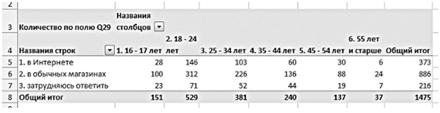
В каждой клетке таблицы указано число респондентов определенного возраста, давших определенный ответ. Нам, однако, необходимо рассчитать не абсолютное число респондентов, а процент по столбцу, т. е. долю респондентов, давших определенный ответ, в процентах от числа всех респондентов определенного возраста.
Для этого нужно щелкнуть кнопкой мыши на названии поля «Количество по полю Q29» и в открывшемся контекстном меню выбрать строку «Параметры поля значений». Откроется следующее диалоговое окно (рис. 12.6).
По умолчанию в этом диалоговом окне откроется вкладка «Операция». Нужно перейти на вкладку «Дополнительные вычисления» и выбрать вариант «Доля от суммы по столбцу». Затем необходимо нажать на кнопку «Числовой формат» и задать процентный формат с нулем знаков после запятой.

Рис. 12.6. Назначение полей сводной таблицы После этого таблица данных преобразуется к следующему виду (табл. 12.4).
Таблица 12.4. Сводная таблица в абсолютных значениях
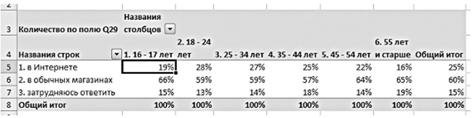
Сравнив табл. 12.4 и 12.1, можно убедиться, что расчеты с помощью MS Excel дали тот же результат, что и расчеты с помощью специального программного обеспечения Фонда Общественное Мнение.
Таким образом, механизм сводных таблиц позволяет при известном навыке достаточно легко осуществлять простейшую обработку результатов опросов, не прибегая к специальному программному обеспечению. Более того, мы отразили только самые простейшие возможности этого механизма. Для освоения других его возможностей (в частности, сводных диаграмм) читатель может обратиться к специальной литературе или воспользоваться уроками, входящими в состав программного комплекса MS Office компании Microsoft.
И все же надо иметь в виду, что специализированное программное обеспечение обладает неизмеримо более широкими возможностями как в плане удобства, так и в плане глубины получаемых результатов. В частности, для поиска разного рода неочевидных закономерностей применяется пакет Marketing Engineering, являющийся надстройкой к MS Excel, или комплекс программ SPSS. Первый из этих программных продуктов мы в этой книге рассматривать не будем. Что касается второго, то последующее обсуждение методов анализа данных мы будем вести, ориентируясь на возможности комплекса программ SPSS.